O download do Blu-ray resultará em BDMV arquivos, que não é um formato comum para vídeo. BDMV requer ferramentas especiais para acessar seu conteúdo e, infelizmente, um media player integrado em seu desktop não tem isso como uma opção. Neste caso, o artigo fornecerá os melhores players e como abrir arquivos BDMV efetivamente no Windows e Mac.
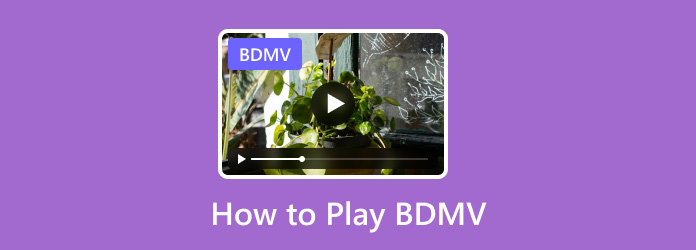
- Parte 1. O que é arquivo BDMV
- Parte 2. Como reproduzir BDMV com o BDMV Player
- Parte 3. Como reproduzir BDMV convertendo BDMV para MP4
- Parte 4. Perguntas frequentes sobre o arquivo BDMV
Parte 1. O que é arquivo BDMV
BDMV é um contêiner que manipula várias informações relacionadas ao conteúdo de um disco Blu-ray. Mas, em vez de manipular dados de vídeo ou áudio, o BDMV se concentra em metadados que descrevem a estrutura e o conteúdo do disco. E, portanto, ele desempenha um papel crucial no armazenamento e organização de conteúdo, compatibilidade e navegação. Além disso, um arquivo BDMV geralmente tem index.bdmv que fornece os títulos e MovieObject.bdmv para os metadados do filme do disco Blu-ray.
Dito isto, é desafiador abrir um arquivo BDMV, pois ele não contém os dados reais do vídeo, o que significa Leitor de mídia do Windows ou qualquer player de vídeo não pode recuperar o filme. Você precisará de um software especial de terceiros que possa acessar a pasta BDMV e sua estrutura para reproduzir o vídeo real.
Parte 2. Como reproduzir BDMV com o reprodutor BDMV
Para abrir um arquivo .bdmv, a maneira mais direta é obter um software reprodutor de BDMV para reproduzi-lo. Nesta parte, reunimos dois reprodutores de BDMV para mostrar a você em etapas detalhadas.
Leitor de Blu-ray grátis
A maneira mais fácil de abrir arquivos BDMV no Windows ou Mac é usando Leitor de Blu-ray grátis. É um reprodutor de mídia profissional que suporta discos Blu-ray, pastas e imagens ISO para streaming de alta qualidade. O que o torna eficaz para BDMV é sua interface amigável, equipada com controles para uma experiência perfeita. Além disso, ele tem recursos especiais a oferecer, incluindo a inserção de legendas, redimensionamento flexível da tela e muito mais. O Blu-ray Player é adequado para reproduzir vídeos em discos Blu-ray e arquivos BDMV em diferentes regiões.
- Reproduza profissionalmente filmes Blu-ray em qualidade HD.
- Crie uma playlist personalizada para streaming contínuo.
- Suporta vários vídeos como MP4, WMV, MOV, etc., até mesmo vídeos 4K.
- Filtros integrados para alterar o brilho do vídeo, contraste, etc.
Download grátis
Para Windows
Download seguro
Download grátis
para macOS
Download seguro
Passo 1. Depois de baixá-lo e instalá-lo, inicie o Blu-ray Player no seu computador. Clique em Open Files e procure o arquivo BDMV que você quer reproduzir.

Passo 2. Naturalmente, o vídeo será reproduzido automaticamente quando você clicar nele. Redimensione a tela ou ajuste o nível de volume como desejar.
Etapa 3. Com o Blu-ray Player, você também pode ajustar algumas configurações para seu vídeo no menu superior. Você pode alterar a configuração de idioma e adicionar legendas e efeitos.

VLC
É possível reproduzir BDMV no VLC. Como você deve saber, o VLC é um dos melhores reprodutores de vídeo para Mac, Windows e Linux. Ganhou popularidade por causa de seu serviço gratuito, configurações complexas e acessibilidade. Claro, sua ampla gama de tipos de arquivo suportados é um dos melhores recursos que ele pode oferecer, já que suporta Blu-ray, DVD e vídeos comuns como MKV, AVI, FLV e mais.
Prós
- Reproduza quase todos os tipos de vídeo, áudio e imagens.
- Código aberto, o que o torna aberto para modificações.
Contras
- Muitos relatos de erros na reprodução de arquivos BDMV.
Passo 1. Baixe o VLC do site oficial e instale-o no seu PC. Uma vez feito, visite http://vlc-bluray.whoknowsmy.name/ para baixar o banco de dados de chaves e a BIBLIOTECA DINÂMICA AACS.
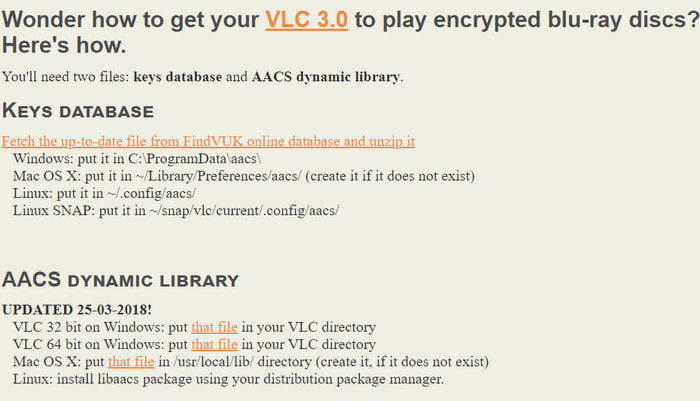
Passo 2. Você precisará abrir C:Usuários\seu nome de usuário\AppData no seu computador e marque a opção Mostrar arquivos e pastas ocultos. Em seguida, crie uma nova pasta no App Data e cole o arquivo de chave baixado.
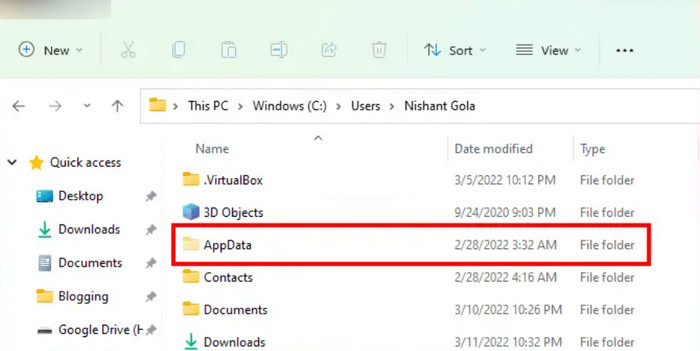
Etapa 3. No VLC, vá ao menu Mídia e escolha Abrir arquivo opção para carregar o arquivo BDMV. Quando um pop-up aparecer, clique no Blu-ray opção. Finalmente, o vídeo começará a ser reproduzido.
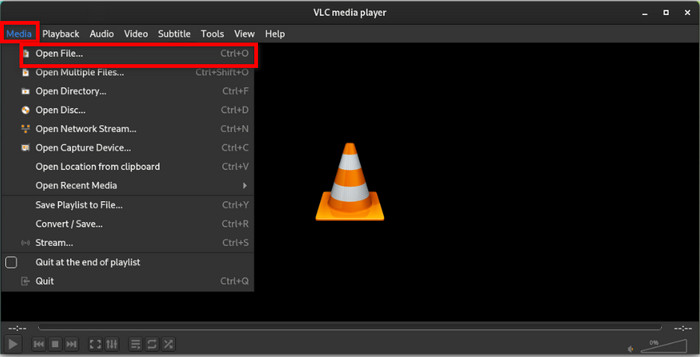
Como o BDMV geralmente não contém o vídeo real, o VLC ajuda a acessá-lo por meio de um procedimento específico. No entanto, ele pode não reproduzir o vídeo como esperado, e você pode encontrar erros em seus arquivos BDMV.
Parte 3. Como reproduzir BDMV convertendo BDMV para MP4
Em algum momento, usar um reprodutor de mídia pode não funcionar para você, pois pode ser necessário abrir arquivos .bdm em outros dispositivos, como iPhone, iPad, TV, etc. Para isso, você precisa digitalizar seus arquivos BDMV e salvá-los em um formato popular, como MP4 ou MOV. É por isso que Estripador de Blu-ray grátis vem.
Com este software para desktop, você pode converter BDMV para MP4, MOV ou outros formatos de vídeo comuns para torná-los compatíveis com seu dispositivo. Ele possui tecnologia de IA, o que significa que converte vídeos com precisão, sem perder a qualidade original. Além disso, você pode gerenciar a saída, já que o conversor permite alterar a resolução, a qualidade, a taxa de bits, o FPS e outras configurações conforme necessário. De fato, é a solução definitiva para converter e reproduzir vídeos profissionalmente.
- Conveniente para conversão em lote sem demora.
- Edite vídeos com efeitos, filtros, cortes, divisões, etc.
- Suporta MP4, FLV, HEVC e centenas de formatos.
- Converta BDMV para vídeos 4K em alta qualidade.
Passo 1.Baixe e instale o Free Blu-ray Ripper para começar.
Download grátis
Para Windows
Download seguro
Download grátis
para macOS
Download seguro
Depois que o software estiver em execução, clique no botão Carregar disco botão para carregar o arquivo BDMV. Esse arquivo geralmente está na pasta Blu-ray.

Passo 2.A seguir, abra o Perfil menu suspenso e prossiga para selecionar o formato de saída desejado e uma predefinição com uma nova resolução.

Você também pode ajustar a saída no botão Configurações alterando a resolução, taxa de bits, FPS, etc.

Etapa 3.Depois de configurar a saída, vá para a seção Procurar para escolher uma pasta onde deseja salvar os arquivos convertidos.
Por fim, clique no Converter botão e aguarde alguns instantes até que esteja pronto. O arquivo BDMV convertido agora está acessível para reprodução.

O Free Blu-ray Ripper é a escolha certa para converter BDMV para formatos digitais. Com o algoritmo de conversão avançado e o processo simples, o conteúdo Blu-ray pode ser acessado no seu computador.
Parte 4. Perguntas frequentes sobre o arquivo BDMV
-
O Jellyfin pode reproduzir BDMV?
Tecnicamente, o Jellyfin pode reproduzir arquivos BDMV, mas sob certas condições. O servidor multimídia não garante uma reprodução suave com BDMV, e tem um problema ao identificar episódios e extras dentro do arquivo. No entanto, você ainda pode usar o Jellyfin para remixar o arquivo e aumentar sua compatibilidade de reprodução.
-
Como criar um BDMV?
Converta o vídeo em um formato adequado para Blu-ray, como H.264 ou H.265. Em seguida, converta os arquivos de áudio para DTS-HD Master Audio ou Dolby TrueHD. Você precisará de um programa de autoria profissional para criar a pasta BDMV e um software de gravação para gravar um Blu-ray disco. Uma vez feito isso, insira o disco em uma unidade óptica e navegue até o diretório raiz onde o arquivo BDMV está localizado.
-
Qual é a estrutura de diretório do BDMV?
É uma pasta que manipula o conteúdo principal de um disco Blu-ray. Dentro dela, você encontrará pastas principais, incluindo STREAM, CLIPINF, PLAYLIST, AUXDATA, etc. Além disso, haverá arquivos adicionais como index.bdmv e MovieObject.bdmv para os títulos e metadados.
Empacotando
Os reprodutores de mídia comuns não acessam facilmente arquivos BDMV, e a reprodução do conteúdo requer alguns procedimentos. No entanto, você aprendeu a maneira correta de abrir os arquivos com ferramentas disponíveis, como o Blu-ray Player. Como alternativa, o Free Blu-ray Ripper ajuda a converter BDMV para MP4 para que você possa transmitir o vídeo no seu computador. Estas são as soluções definitivas para streaming, conversão, edição e modificação de vídeos no Windows e Mac.
Mais do Blu-ray Master
- Os 10 melhores reprodutores de Blu-ray sem região: hardware e software
- 10 comparação e análise de reprodutores Blu-ray baratos e confiáveis
- Guia de plataformas de streaming: onde assistir Tulsa King
- Onde assistir The Chosen: guia para streaming da série
- Onde assistir a série Twilight: 10 melhores opções de streaming
- Leawo Blu-ray Creator: uma análise completa e atualizada em 2025
Reproduzir filmes em Blu-ray

Reproduza facilmente Blu-rays, DVDs e diversos formatos de vídeo/áudio com recursos de reprodução avançados.
100% Seguro. Sem vírus.

